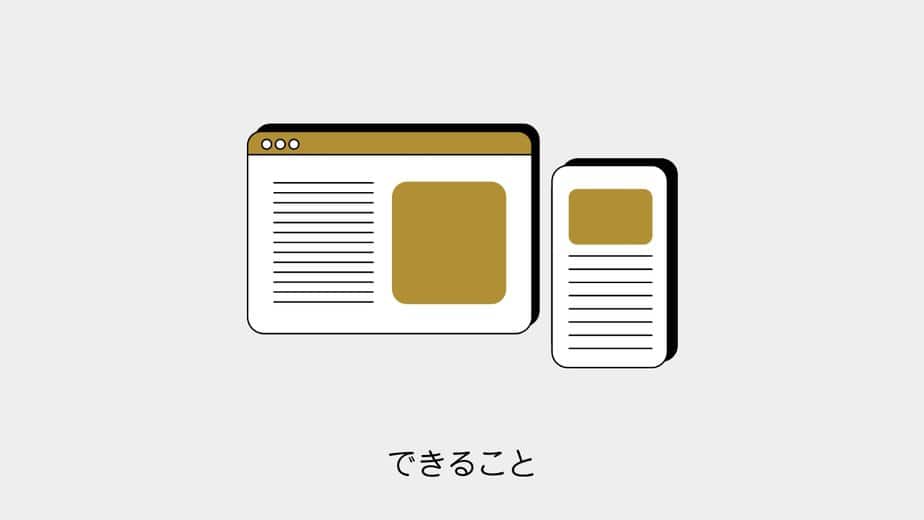SWELLのアコーディオンブロックの見た目を変えたいと思ったことはないでしょうか?
もっとボタン風にすると、よりユーザーに視認され、クリックされるのではないでしょうか?
ということでCSSだけでボタン風にアコーディオンブロックをカスタマイズしてみました。
サンプル
開いて確認する
こんな感じで、SWELLのアコーディオンブロックの見た目だけボタンにします。
目次
SWELLのアコーディオンブロックをボタン表示にする方法
やり方は簡単です。
CSSを追加してあげるだけです。
CSS
下記のCSSを挿入します。
.swell-block-accordion__title {
/* ボックスモデル */
width: 256px; /* ボタンの幅はお好みで */
padding: 0.7em 1em;
margin: 2em auto;
/* レイアウトと配置 */
display: flex;
align-items: center;
justify-content: space-between;
position: relative;
/* テキストとフォント */
font-weight: bold;
font-size: 1em;
text-align: center;
/* 見た目 */
background: var(--color_main);
border-radius: 44px;
box-shadow: 4px 4px 4px 0 rgba(0, 0, 0, 0.25);
}
/* ボタンの文字位置 */
.swell-block-accordion__title .swell-block-accordion__label {
position: relative;
right: -16px;
}
/* 展開した時の表示範囲の調整 */
.swell-block-accordion__body {
padding: 1em 0;
}以上です。
あとはSWELLのアコーディオンブロックを追加して確認してみましょう。
サンプル
新着記事
もっと見る
-


 WordPress│サーバーの負荷を書けずに人気記事計測する方法│Simple GA4 Ranking
WordPress│サーバーの負荷を書けずに人気記事計測する方法│Simple GA4 Ranking -


 WordPress│ChatGPTのAPIを使った翻訳ツール
WordPress│ChatGPTのAPIを使った翻訳ツール -


 WordPress│フッターに連絡先情報をいれるカスタマイズ
WordPress│フッターに連絡先情報をいれるカスタマイズ -


 Snow Monkey Forms│プライバシーポリシーをお問い合わせに埋め込む方法
Snow Monkey Forms│プライバシーポリシーをお問い合わせに埋め込む方法 -


 Snow Monkey Forms│ボタン等の見た目の調整まとめ
Snow Monkey Forms│ボタン等の見た目の調整まとめ -


 Snow Monkey Forms│基本的なフォーム設定・文言まとめ
Snow Monkey Forms│基本的なフォーム設定・文言まとめ -


 SWELL│LPページでカスタムテンプレートを表示する方法
SWELL│LPページでカスタムテンプレートを表示する方法 -


 SWELL│ギャラリー・投稿リスト・リッチカラムブロックをスライダー化する方法
SWELL│ギャラリー・投稿リスト・リッチカラムブロックをスライダー化する方法 -


 SWELL│Youtube埋め込み動画の上部に隙間ができた時の解決方法
SWELL│Youtube埋め込み動画の上部に隙間ができた時の解決方法
まとめ
SWELLの各ブロックの機能は優れているので、あとはCSSを加えるだけで、また違ったUXのブロックが作成できます。
アコーディオンの見た目を変えたい方は是非試してみてください。